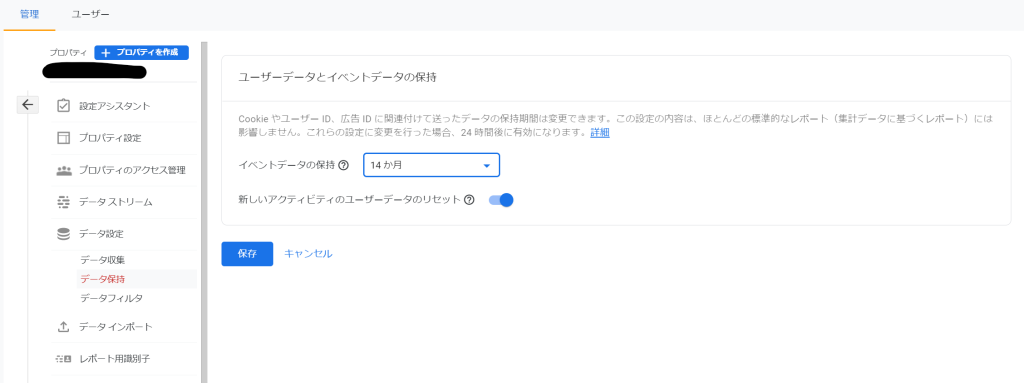Google Analytics 4(以下 GA4)を設定していて、過去のアクセスデータをみていたら、3か月前のデータが選択できないことに気が付いた。
GA4のデータ保持期間は、最大で14か月なので、14か月分が蓄積されていると思っていた。設定を見てみると、保持期間がデフォルトで2か月となっており、これにより、2か月でデータが消えていた。設定を変えて、保存期間を延ばさないと1年分のデータの参照ができない。ちなみに選択できるデータの保存期間は、2か月か、14か月のどちらかのみ。
設定確認&変更方法
1. Google Analyticsで対象となる「プロパティとアプリ」を開く。
2. 「管理」(歯車マーク)から、「データ設定」の「データ保持」を開く。
3. イベントデータの保持のプルダウンで、「14か月」を選択する。ここが「2か月」だった場合は、2か月分のデータしか保存されていない。
4. 「保存」をクリックする。